Utilizând Instrumentul de diagnosticare a memoriei inclus în Windows Vista, puteți efectua un diagnostic detaliat al memoriei RAM a calculatorului și, eventual, puteți găsi o defecțiune.
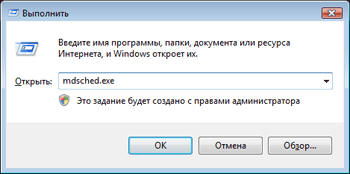
Se deschide fereastra Instrument de diagnosticare a memoriei calculatorului, în care va trebui să decideți una dintre cele două opțiuni pentru pornirea utilitarului de sistem care testează "RAM".
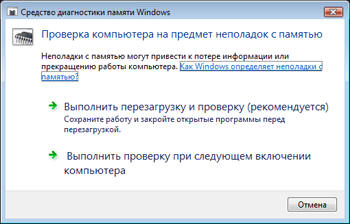
Dacă opriți selecția la prima opțiune, Windows Vista va reporni și va lansa automat Instrumentul de diagnosticare a memoriei. Dacă selectați a doua opțiune, verificarea memoriei va fi efectuată la următoarea pornire a computerului.
Diagnosticarea memoriei RAM durează câteva minute. În timpul funcționării, Instrumentul de diagnosticare a memoriei afișează pe ecran starea generală a testului și informații despre erorile detectate de program.

După finalizarea testului, sistemul va reporni automat, după care Windows va raporta utilizatorilor rezultatele testului RAM.
Utilizatorii experimentați pot schimba parametrii instrumentului de diagnosticare a memoriei. Pentru a face acest lucru, trebuie doar să apăsați tasta F1 în timp ce utilitarul funcționează.

În fereastra deschisă a setărilor Instrumentului de diagnosticare a memoriei, puteți selecta un set de teste, puteți ajusta parametrii de cache și puteți determina numărul de repetări ale operațiilor de diagnosticare. Pentru a salva modificările efectuate și pentru a reporni utilitarul, este furnizată tasta F10 pentru a anula verificarea memoriei - Esc.